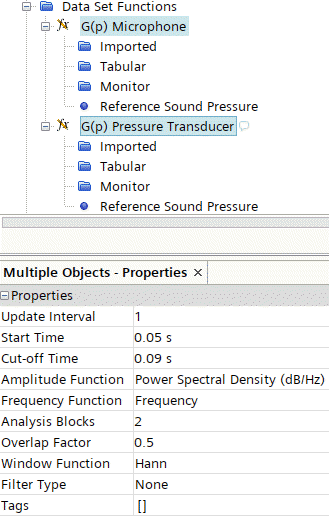使用光谱分析比较结果
要比较 Lighthill 波求解与扰动对流波求解,在麦克风和压力传感器处执行光谱分析。使用预定义的点时间傅立叶变换,将时间信号(Lighthill 压力、声学压力和压力扰动)转换为频率域。使用监视器绘图显示结果。
-
导入 Lighthill 波结果:
- 右键单击节点,然后选择。
- 在打开对话框中,同时选择先前导出的文件 MicrophoneLighthillPressure.csv 和 PressureTransducerLighthillPressure.csv,然后单击打开。
-
为录制的时间信号设置点时间傅立叶变换:
-
将衍生数据添加至监视器绘图:
- 保存模拟。
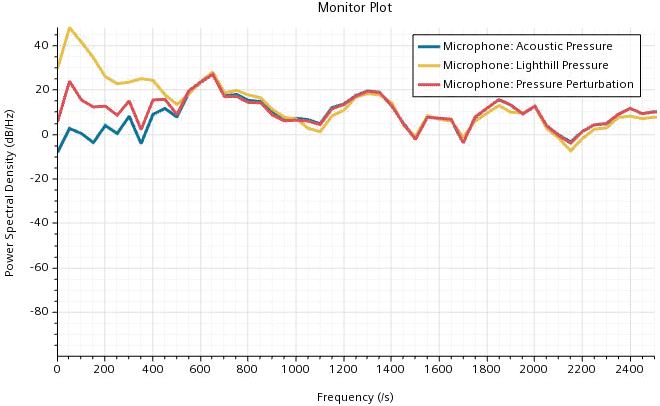
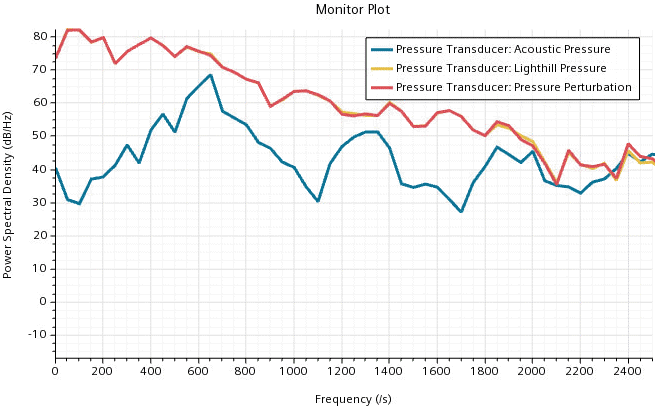
在麦克风中,频率 > 500 Hz 时,通过扰动对流波模型计算的压力扰动和声学压力结果相似。这表明麦克风中的流体动力学压力在此频率范围内可忽略不计。此处,声学压力也与 Lighthill 压力相关,这表明 Lighthill 波模型能够预测麦克风中的声学压力。仅在低频 (< 500 Hz) 下,不同的值表示接收的压力波动具有流体动力学特性。
在压力传感器中,湍流波动占主导,Lighthill 压力明显不同于声学压力。在此区域,Lighthill 压力无法提供有关噪声的信息。
结论:对于流体动力学压力可忽略不计的区域中的噪声预测,计算成本较低的 Lighthill 波模型可提供合理的结果。但是,在湍流波动占主导的区域中,只有直接求解声学压力的扰动对流波模型可以提供对声场的深入见解。